现代办公中,我们经常需要将PowerPoint(PPT)文件转换为Word文档。这是因为Word文档更加方便编辑和排版,特别是当我们需要进行文本修改、复制或重新格式化内容时。下面将介绍几种简单的方法,帮助您将PPT文件转换为Word文档。
方法1:使用【汇帮PDF转换器】里的“PPT文件操作”
操作步骤:
1,下载并安装汇帮PDF转换器到电脑中,
安装地址:https://www.huibang168.com/download/Lfk5KXGSo9wC
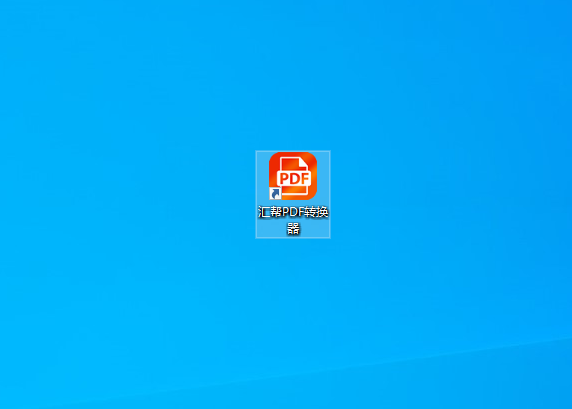
2,打开软件运行,点击PPT文件操作
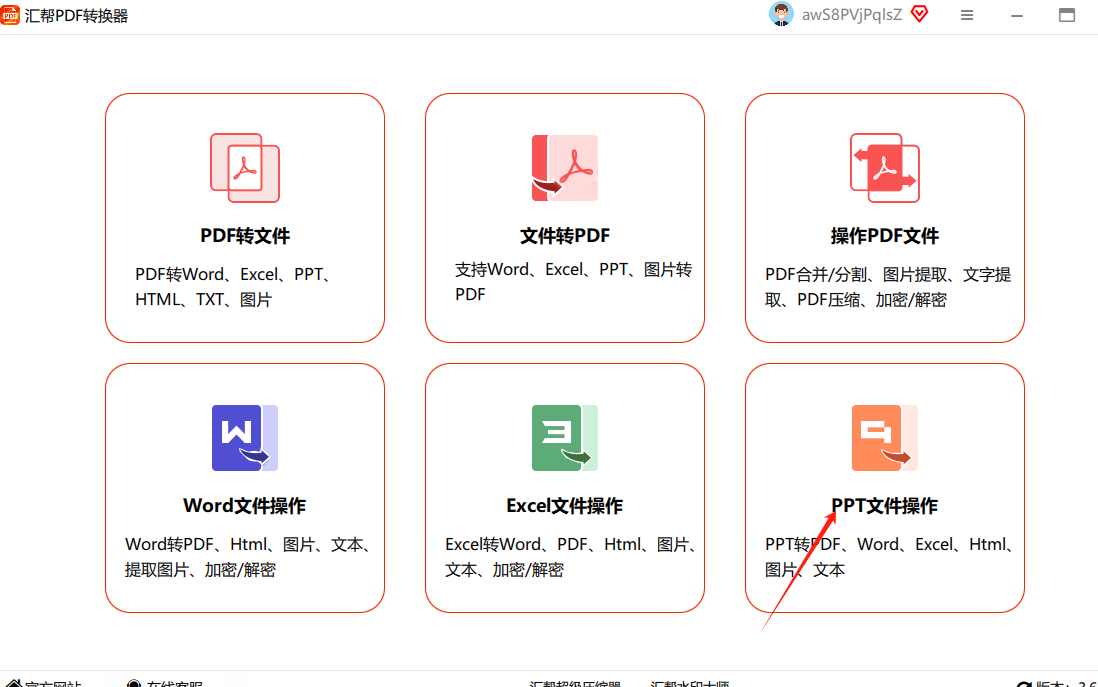
3,点击左上角的“添加文件夹”,加入需要转换的PPT
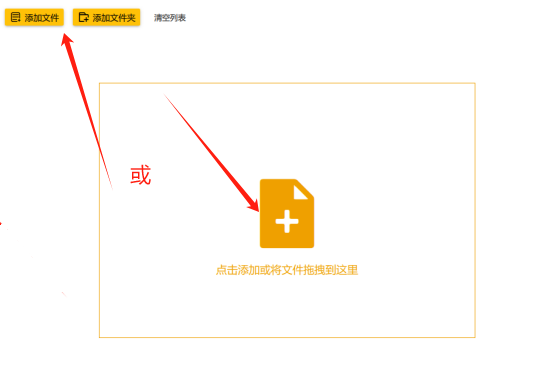
4,点击右下角的“开始执行”即可,就会弹出转换成功的word
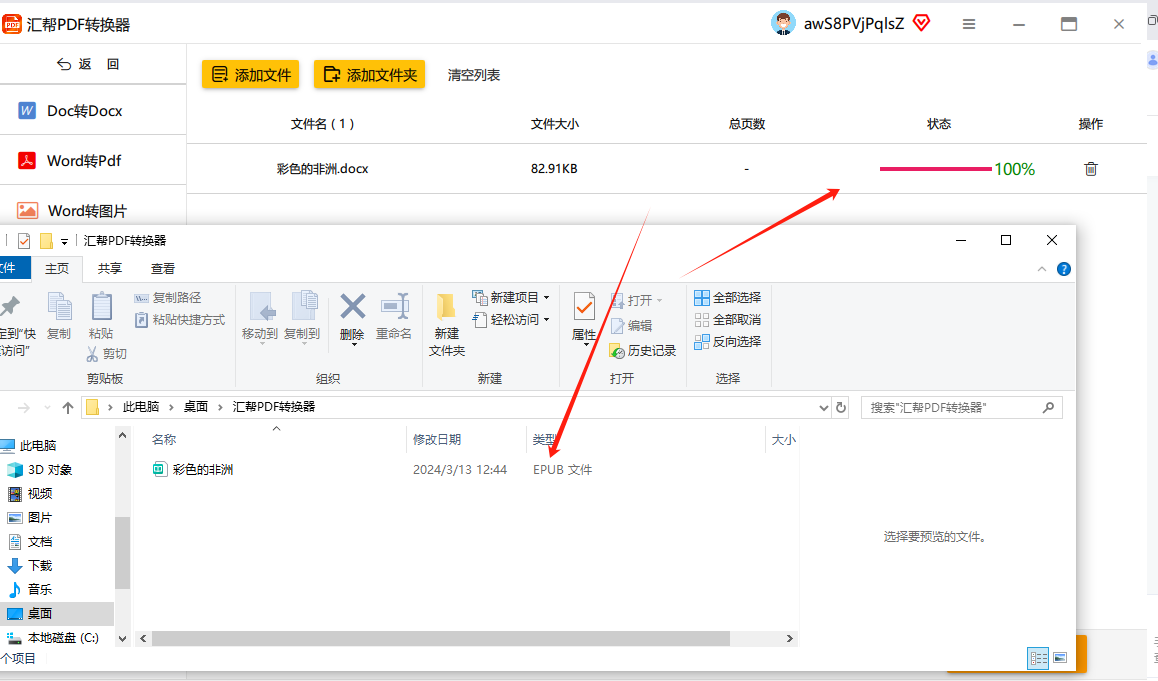
方法2:复制粘贴法。
这种方法适用于PPT中只包含文本内容的情况。用户只需打开PowerPoint和Word软件,在PowerPoint中选择需要转换的幻灯片内容,按下Ctrl+C进行复制,然后切换到Word文档,按下Ctrl+V将内容粘贴到指定位置。最后,根据需要对粘贴后的文本进行格式和布局的调整。这种方法虽然简单易行,但仅适用于文本内容的转换,对于包含图片、图表等复杂元素的PPT则无法完全保留原样。
方法3:使用金舟格式工厂
步骤1:运行电脑桌面的金舟格式工厂,选择点击【Word转换】。选择【PPT转Word】,拖拽或点击相应的按钮进行文件添加。软件下方设置导出格式【doc/docx】
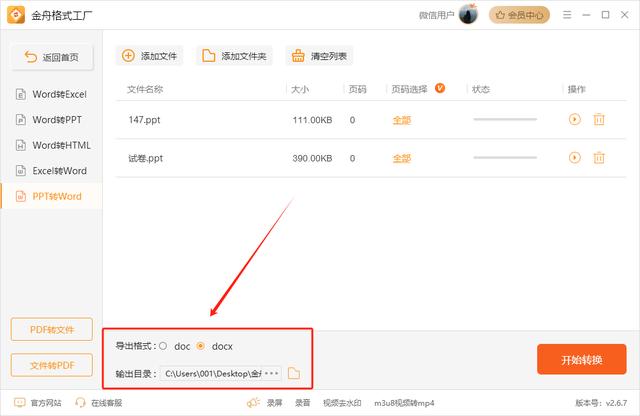
步骤2:点击【开始转换】。转换完成之后,弹出提示窗口即可。
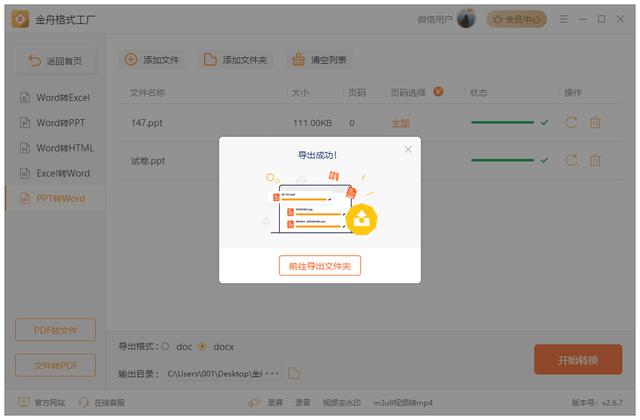
方法4:图片形式转换法
怎样将PPT转化为Word文档?很多朋友可能会尝试将PPT内容导出为图片后再插入,如果需要转化的内容比较多,采用该方法会更为方便。
步骤1:在PowerPoint中,选择【文件】>【导出】>【创建PDF/XPS文档】;
步骤2:选择保存位置和文件名,点击【发布】;
步骤3:打开Word文档,选择【插入】>【图片】,选择刚才保存的PDF文件;
步骤4:Word将会以图片形式插入每一页PPT幻灯片。
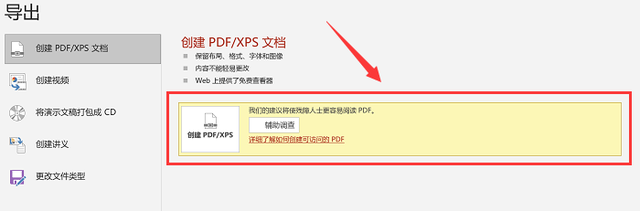
方法5 :嵌入对象法
PPT怎么快速转换成Word文档?将其作为嵌入对象进行操作也是比较方便的。
步骤1:在Word中打开你的文档,选择【插入】>【对象】>【嵌入创建的对象】;
步骤2:选择【Microsoft PowerPoint演示】;
步骤3:找到并选择你的PPT文件,点击【插入】;
步骤4:PPT将会以嵌入对象的形式显示在Word文档中。
方法6:使用Microsoft Office的内置转换功能
Microsoft Office套件中的PowerPoint和Word软件具有直接的转换功能。你可以直接在PowerPoint中打开需要转换的演示文稿,然后选择“文件”菜单中的“另存为”选项。在弹出的对话框中,选择“Word文档”作为保存类型,然后点击“保存”按钮。这样,PPT中的内容就会以Word文档的形式保存下来。
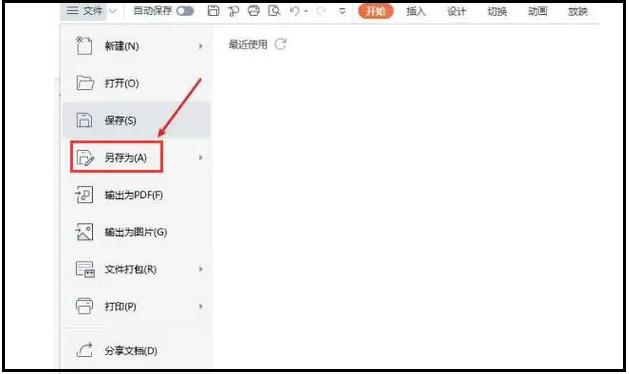
通过以上6种简单易学的方法,相信你已经学会了如何快速将PPT转换为Word了。选择适合自己的方法,让PPT与Word之间的转换变得轻而易举!





















 1348
1348

 被折叠的 条评论
为什么被折叠?
被折叠的 条评论
为什么被折叠?








